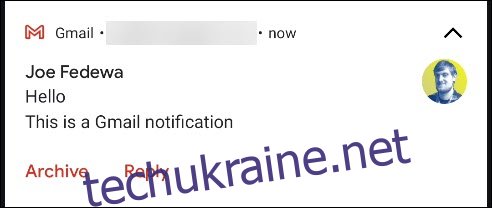Найкращий спосіб залишатися в курсі електронних листів — звертатися до них, коли вони надходять. На Android сповіщення Gmail надають два варіанти: «Архівувати» та «Відповісти». Ми також покажемо вам, як додати опцію «Позначити як прочитане».
«Архів» і «Відповісти» корисні, але позначення електронного листа як прочитаного також дуже корисно. Багато випадків, коли ви не можете відповісти на електронний лист одразу, але хочете зберегти його у папці “Вхідні”, щоб відповісти на нього пізніше. Можливість робити це за допомогою сповіщення також значно економить час.
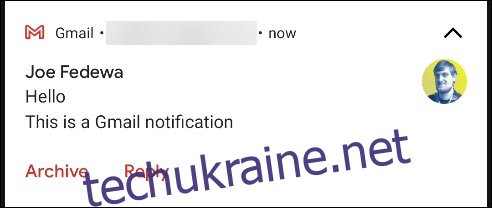
Gmail дозволяє вам вибрати, чи хочете ви, щоб другий варіант був «Архівувати» чи «Видалити», але на цьому налаштування закінчуються. Щоб додати «Читати», ми використовуємо платну програму під назвою Автоматичне сповіщення.
Додаток перехоплює сповіщення Gmail, копіює їх і додає опцію «Читати». Однак це можливо, лише якщо ви дозволите програмі читати ваші електронні листи. Це компроміс із конфіденційністю, ви повинні вирішити, чи вам це зручно.
Щоб почати, завантажте автоматичне сповіщення з магазину Google Play на свій телефон або планшет Android.
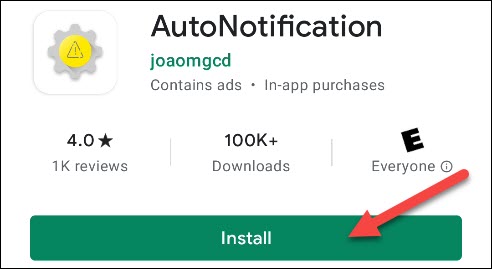
Коли ви вперше відкриваєте програму, ви повинні надати їй дозвіл на доступ до фотографій, медіа та файлів на вашому пристрої; торкніться «Дозволити».
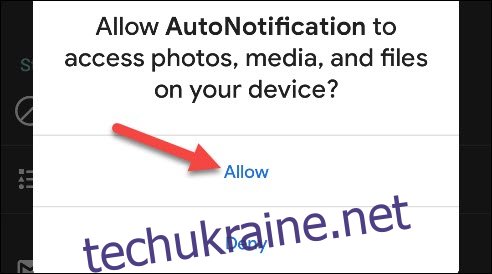
Ви побачите вступ, який пояснює, що може робити програма. Скористайтеся жестом «Назад» або кнопкою, щоб закрити це повідомлення.
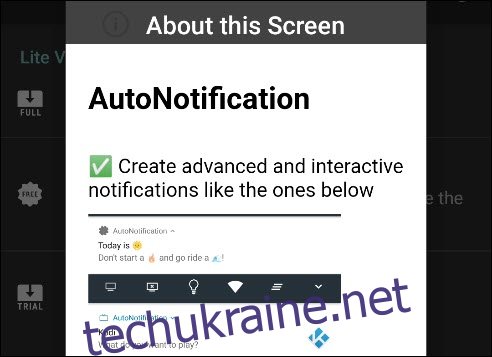
Далі торкніться «Кнопки Gmail».
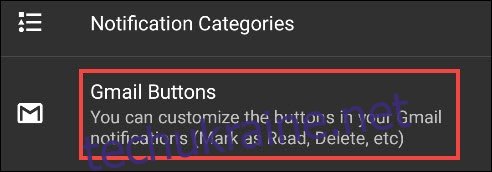
Торкніться «Додати обліковий запис», щоб зв’язати свій обліковий запис Google із автоматичним сповіщенням.
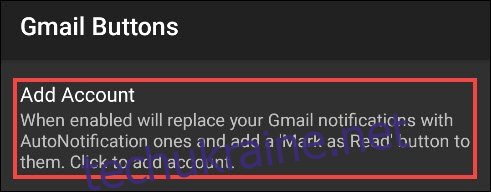
З’являється попередження, що повідомляє, що служба перехоплення сповіщень не працює. Ось як програма виявляє сповіщення Gmail, тому торкніться «ОК», щоб увімкнути його.
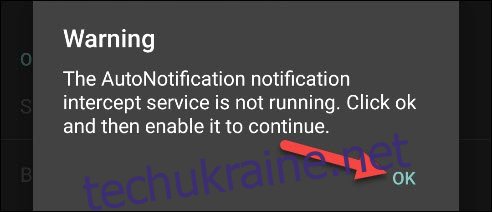
Ви будете переспрямовані до налаштувань Android «Доступ до сповіщень»; торкніться «Автосповіщення».
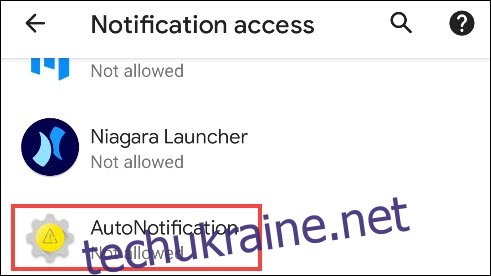
Увімкніть параметр «Дозволити доступ до сповіщень».

Якщо вам подобається, до чого програма матиме доступ, торкніться «Дозволити» у спливаючому повідомленні з підтвердженням.
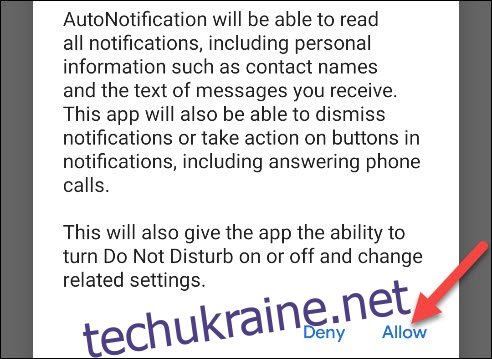
Торкайтеся стрілок назад у верхньому лівому куті, доки не повернетеся в меню «Кнопки Gmail» у програмі «Автосповіщення». Ще раз торкніться «Додати обліковий запис».
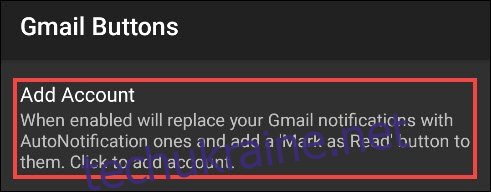
З’явиться ще одне попередження, яке пояснює, що ця функція не працюватиме з листами, які містять мітки. Торкніться «ОК», щоб продовжити.
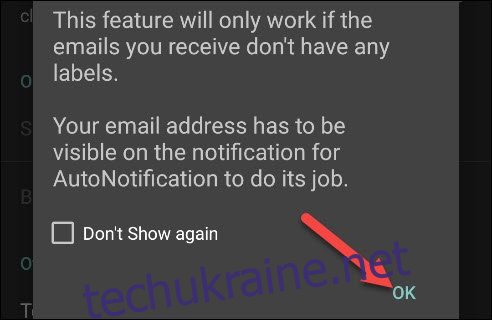
Ви можете натиснути «Почати пробну версію», щоб отримати безкоштовну семиденну пробну версію, щоб побачити, чи подобається вам програма, або ви можете сплатити одноразову плату в розмірі 99 центів, щоб розблокувати її назавжди.
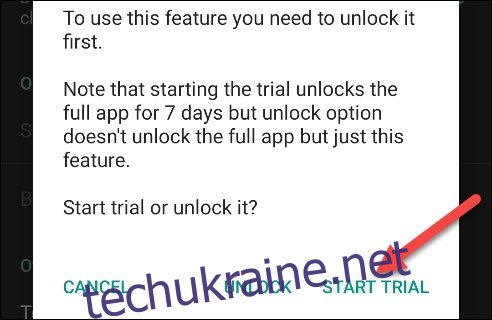
Після початку пробної версії або розблокування функції вам буде запропоновано погодитися з політикою конфіденційності. Натисніть «Прочитати політику», а потім натисніть «Погоджуюсь», коли будете готові.
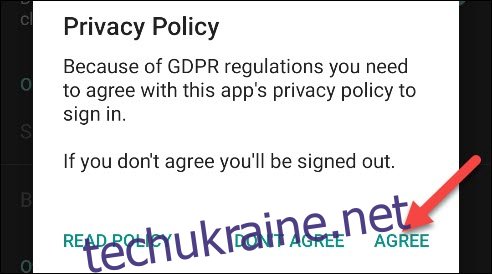
Нарешті з’явиться вікно «Виберіть обліковий запис». Виберіть обліковий запис Google, до якого ви хочете додати опцію «Читати».
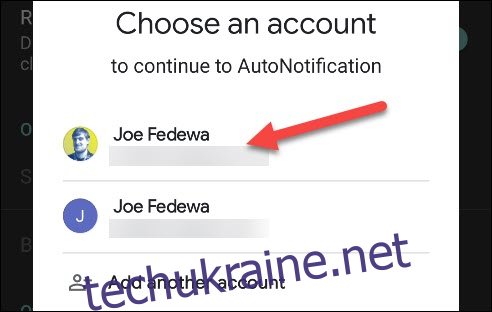
Торкніться «Дозволити», щоб надати автоматичним сповіщенням дозвіл на «Перегляд ваших повідомлень електронної пошти та налаштувань» і «Перегляд і змінення, але не видалення електронної пошти». Ось як програма копіює ваші сповіщення Gmail.
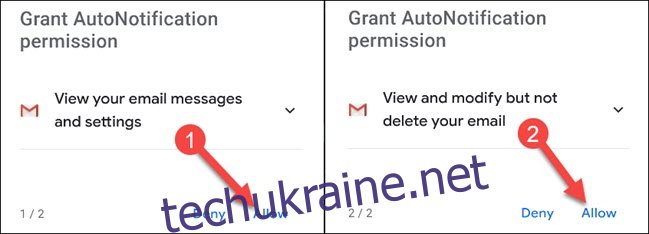
Торкніться «Дозволити» у спливаючому повідомленні, щоб підтвердити.
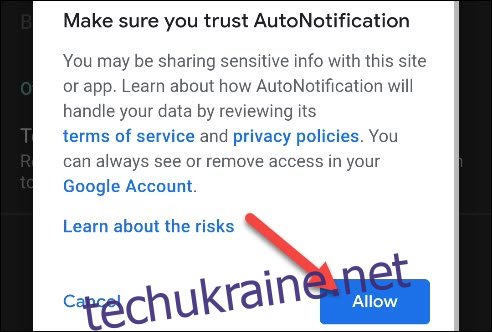
Після цього ви отримаєте сповіщення системи безпеки Google про доступ автоматичного сповіщення до вашого облікового запису Google — це нормально.
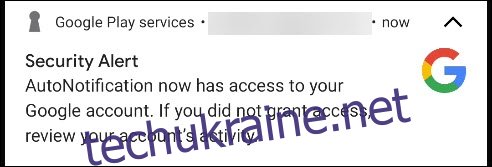
Опція «Читати» тепер буде присутня у ваших сповіщеннях Gmail! Ви можете зупинитися тут, якщо ви задоволені.
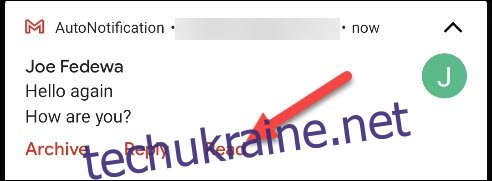
«Читати» — не єдина кнопка, яку ви можете додати. Щоб побачити більше опцій, поверніться до розділу «Кнопки Gmail» у програмі «Автосповіщення», а потім торкніться «Кнопки».
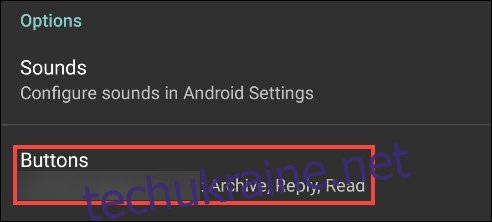
Установіть прапорець біля будь-якої опції, яку потрібно додати до сповіщень Gmail.
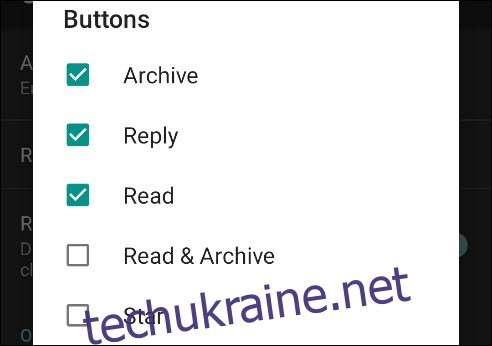
Завдяки цим новим параметрам ваша папка “Вхідні” більше ніколи не вийде з-під контролю!